Ako sa zbaviť choroby v DAYZ

DAYZ je hra plná šialených, nakazených ľudí v postsovietskej krajine Černarus. Zistite, ako sa zbaviť choroby v DAYZ a udržte si zdravie.
Tor je označovaný za jeden z najbezpečnejších internetových prehliadačov, ktoré je možné použiť . Je bezplatný a s otvoreným zdrojom a je známy tým, že ponúka bezpečné internetové pripojenie. Aby Tor zabezpečil svojim používateľom bezpečnosť, smeruje prenos cez celosvetovú prekryvnú sieť. Pomáha to utajiť polohu používateľov pred každým, kto sa pokúša špehovať konektivitu vášho prehliadača pomocou sieťového dohľadu alebo analýzy návštevnosti.
Tor je skratka pre The Onion Router, odvodená z techniky Onion Routing. Onion Routing je typ sieťového šifrovania, kde je komunikácia medzi prehliadačom a serverom webovej stránky zapuzdrená do vrstiev šifrovania, rovnako ako vrstvy cibule.
Tor je známy tým, že skrýva identitu používateľa a zabezpečuje vyššiu úroveň súkromia a anonymity pri prehliadaní online. Nastavenia prehliadania je možné vyladiť tak, aby ponúkali čo najbezpečnejšie prehliadanie a zabránili únoscom v nabúraní sa do vašej IP adresy. Dozvieme sa, čo Tor robí na zabezpečenie komunikácie v prehliadačoch a ako môžete chrániť svoje súkromie v prehliadači Tor úpravou nastavení ochrany osobných údajov.
Ako Tor šifruje komunikáciu medzi prehliadačom a serverom lokality?
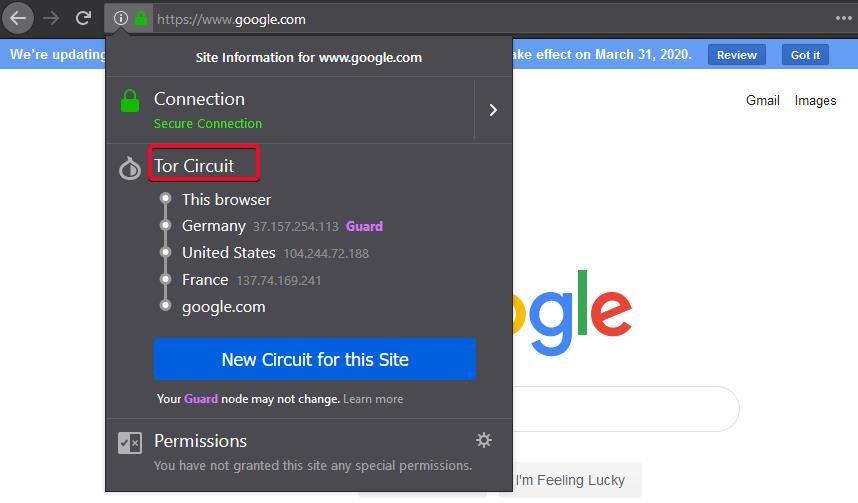
Pozrite sa na obrázok vyššie. Je to karta prehliadača Tor, na ktorej je otvorená oficiálna stránka Google. Keď kliknete na informačné tlačidlo označené (i), toto konkrétne menu sa rozbalí. Tu pod nadpisom Tor Circuit uvidíte tri rôzne oblasti na ceste medzi Torom a webom Google. Tor zašifruje vašu IP adresu a potom odrazí svoju prevádzku cez tri rôzne dobrovoľnícke počítače v rôznych regiónoch predtým, ako sa dostane na server lokality.
To sťažuje sledovačom a peeperom sledovanie vašej IP adresy, pretože poloha používateľa sa mení na každej vrstve predtým, ako sa vytvorí spojenie medzi Tor a serverom konkrétnej lokality. Používatelia tak môžu anonymne navštevovať webové stránky bez toho, aby odhalili svoje internetové aktivity sledovačom, poskytovateľom internetových služieb alebo dokonca samotným správcom navštívených stránok.
V prípade, že niektorá stránka nefunguje správne, používatelia môžu kliknúť na tlačidlo Nový okruh, čím sa okruh obnoví a presmeruje IP cez úplne charakteristické tri vrstvy.
Prečítajte si tiež: 7 najlepších alternatív k anonymnému prehliadaniu prehliadača Tor
Ako chrániť súkromie v prehliadači Tor: Upravte nastavenia sledovania
Prehliadač Tor je predvolene nastavený na režim súkromného prehliadania. V tomto režime sa po zatvorení prehliadača po relácii vymaže všetka vaša história, súbory cookie a údaje prehliadača. Aj keď ide o najbezpečnejšiu sadu nastavení sledovania v prehliadači Tor, vždy sa môžete rozhodnúť, ktorým stránkam chcete povoliť ukladanie súborov cookie na serveri Tor.
Ak chcete upraviť tieto nastavenia v prehliadači Tor, postupujte podľa týchto jednoduchých krokov:
Krok 1: Otvorte prehliadač Tor a kliknite na tri vodorovné pruhy v pravom hornom rohu okna.
Krok 2: Prejdite na Možnosti .
Krok 3: Prejdite do časti Ochrana osobných údajov a zabezpečenie .
Krok 4: Prejdite nadol na položku História a zrušte začiarknutie tlačidla Vždy použiť režim súkromného prehliadania .
Krok 5: Zobrazí sa výzva na reštartovanie prehliadača, pretože nové nastavenia sa prejavia až v novej relácii.
Krok 6: Po zrušení začiarknutia si môžete vybrať z troch rôznych možností:
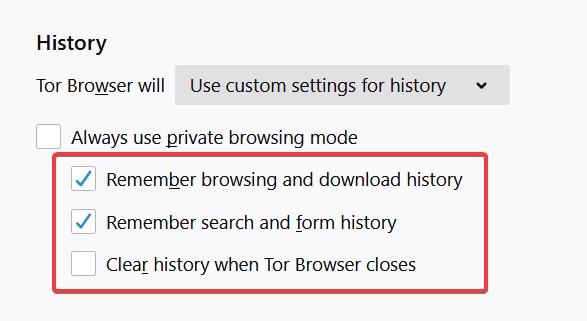
– Zapamätať si históriu prehliadania a sťahovania : Tor uloží históriu prehliadania, kým ju ručne neodstránite.
– Zapamätať si históriu vyhľadávania a formulárov: Prehliadač si zapamätá vyhľadávania a heslá, aby používateľom umožnil budúce pohodlie.
– Vymazať históriu pri zatvorení prehliadača Tor: História sa úplne vymaže, keď sa Tor zatvorí.
Zaznamenať si. Odporúčame vám, aby ste nastavenia sledovania vôbec nemenili. A Tor tiež. Áno, uloženie histórie a údajov z formulárov by skutočne poskytlo používateľské pohodlie, ale je lepšie byť v bezpečí v čase, keď narastá ohrozenie súkromia online. Režim súkromného prehliadania na Tor vymaže všetky údaje, heslá, vyhľadávania a históriu hneď, ako Tor zatvoríte. V ďalšej relácii budú vyhľadávania preč a vy budete znova prehliadať v novom okruhu Tor.
Prečítajte si tiež: Ako nainštalovať prehliadač Tor pre Android?
Rozhodnite sa pre možnosti bezpečnejšieho prehliadania
Pokiaľ zakázanie niekoľkých stránok neovplyvní vašu reláciu prehliadania, odporúča sa prepnúť na bezpečnejšie nastavenia prehliadania internetu na Tor. Tor ponúka tri bezpečnostné režimy prehliadania internetu. Oni sú:
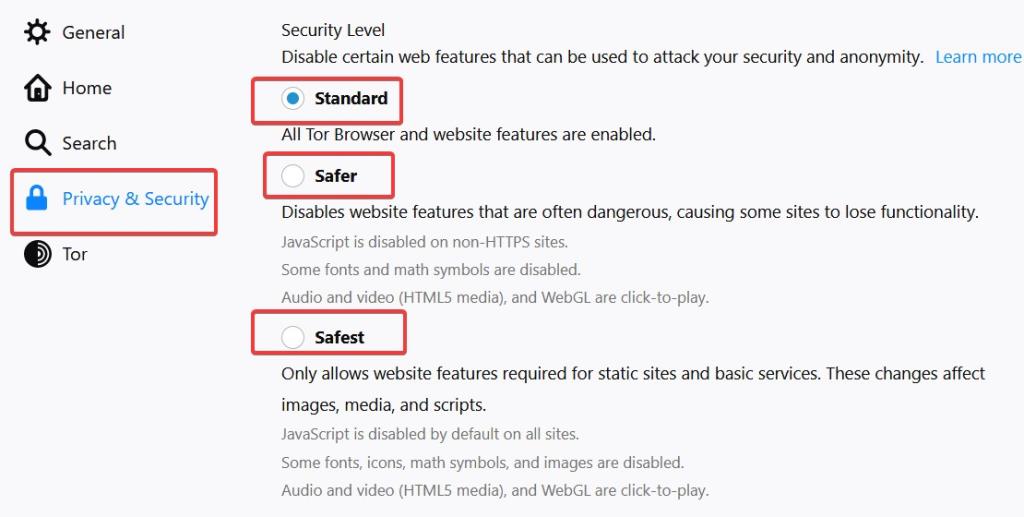
– Štandardné: Všetky funkcie webových stránok sú povolené na Tor.
– Bezpečnejšie: JavaScript je zakázaný pre stránky bez HTTPS. Preto by tieto stránky stratili určité funkcie na Tor, čím by bola vaša relácia chránená pred škodlivými infekciami na nich.
– Najbezpečnejšie: JavaScript je úplne zakázaný, čo by zmenilo spôsob zobrazenia všetkých stránok. Obrázky, ikony, odkazy atď. na stránke budú deaktivované. Ovplyvnilo by to však funkčnosť stránky, ktorú niektoré rozhrania nemusia podporovať.
Tu je návod, ako môžete zmeniť nastavenia zabezpečenia na Tor:
Krok 1: Prejdite na Možnosti.
Krok 2: Prejdite na Súkromie a bezpečnosť.
Krok 3: Prejdite nadol do časti Zabezpečenie.
Krok 4: Vyberte si z vyššie uvedených možností.
Je lepšie zvoliť Bezpečnejší režim, pretože sa väčšinou zameriava na stránky bez HTTPS. A je lepšie vyhýbať sa týmto stránkam, pretože ich prehliadanie je veľmi riskantné. Najbezpečnejší režim ovplyvní hlavné funkcie stránok, čo môže tiež brániť vašej relácii. Používanie bezpečnejšieho režimu sa však vôbec nezdá neškodné.
Ochrana proti odtlačkom prstov prehliadača
Keď surfujete na webe v konkrétnom prehliadači, servery prijímajúcich stránok zhromažďujú súbor údajov o vašom vyhľadávaní. Teraz sa zvyčajne vyhľadávanie a práca používateľa na webe obmedzuje na určité stránky. Tým sa vytvorí súbor údajových bodov zložených z vášho správania online. Zanecháva odtlačky prstov vašich vyhľadávaní, ktoré hackeri používajú na vašu identifikáciu a plánovanie phishingových útokov a iných únosov proti vám.
Keďže prehliadač Tor vždy zmení okruh prekrytí a každá relácia bude čerstvá, odtlačky prstov je ťažké vysledovať. Tor ďalej tvrdí, že prehliadač je špecificky kódovaný tak, aby ponúkal takmer identické odtlačky prstov pre všetkých používateľov, čo sťažuje identifikáciu jedného z mnohých.
Pokiaľ ide o reklamy, Tor neblokuje reklamy, čo zostáva jediným problémom. Vždy môžete nainštalovať doplnky alebo rozšírenia na blokovanie reklám, ale Tor hovorí, že takéto rozšírenia ovplyvňujú funkčnosť stránky. Toto je jedna vec, ktorú musia používatelia Tor znášať.
Záver
Tor je jeden z najlepších prehliadačov, ktorý môžete použiť, ak máte obavy o svoje súkromie. Nie je úplne dokonalý, ale je mu najbližšie ako ktorýkoľvek iný prehliadač. Počas prehliadania na Tor je lepšie nechať zapnutý režim súkromného prehliadania. Tým sa zautomatizuje proces odstraňovania súborov cookie, hesiel, údajov formulárov a histórie vyhľadávania vždy, keď používateľ zatvorí reláciu na Tor. Pomocou režimu Bezpečnejšieho zabezpečenia sa tiež môžete vyhnúť webovým stránkam bez protokolu HTTPS, ktoré nešifrujú komunikáciu medzi prehliadačom a serverom lokality.
Prečítajte si viac: 11 najlepších VPN pre Windows 10, 8, 7 PC
Povedzte nám o Torovi:
Dajte nám vedieť, či ste Tor vo veľkej miere používali. Aké ste s tým mali skúsenosti? Ak nie, vyskúšajte to a dajte nám vedieť, ako je to lepšie z iných bežných prehliadačov. A ak chcete získať viac technických znalostí a aktualizácií, pripojte sa k Systweak na Facebooku , Twitteri a LinkedIn a komunikujte s nami na svojich sociálnych kanáloch.
DAYZ je hra plná šialených, nakazených ľudí v postsovietskej krajine Černarus. Zistite, ako sa zbaviť choroby v DAYZ a udržte si zdravie.
Naučte sa, ako synchronizovať nastavenia v systéme Windows 10. S touto príručkou prenesiete vaše nastavenia na všetkých zariadeniach so systémom Windows.
Ak vás obťažujú štuchnutia e-mailov, na ktoré nechcete odpovedať alebo ich vidieť, môžete ich nechať zmiznúť. Prečítajte si toto a zistite, ako zakázať funkciu štuchnutia v Gmaile.
Nvidia Shield Remote nefunguje správne? Tu máme pre vás tie najlepšie opravy, ktoré môžete vyskúšať; môžete tiež hľadať spôsoby, ako zmeniť svoj smartfón na televízor.
Bluetooth vám umožňuje pripojiť zariadenia a príslušenstvo so systémom Windows 10 k počítaču bez potreby káblov. Spôsob, ako vyriešiť problémy s Bluetooth.
Máte po inovácii na Windows 11 nejaké problémy? Hľadáte spôsoby, ako opraviť Windows 11? V tomto príspevku sme uviedli 6 rôznych metód, ktoré môžete použiť na opravu systému Windows 11 na optimalizáciu výkonu vášho zariadenia.
Ako opraviť: chybové hlásenie „Táto aplikácia sa nedá spustiť na vašom počítači“ v systéme Windows 10? Tu je 6 jednoduchých riešení.
Tento článok vám ukáže, ako maximalizovať svoje výhody z Microsoft Rewards na Windows, Xbox, Mobile a iných platforiem.
Zistite, ako môžete jednoducho hromadne prestať sledovať účty na Instagrame pomocou najlepších aplikácií, ako aj tipy na správne používanie.
Ako opraviť Nintendo Switch, ktoré sa nezapne? Tu sú 4 jednoduché riešenia, aby ste sa zbavili tohto problému.






